
如何调手机通话界面大小 微信语音通话界面怎么悬浮窗
发布时间:2024-04-18 09:18:49 来源:锐得游戏网
在日常生活中,手机通话界面大小的调整和微信语音通话界面的悬浮窗功能成为了许多用户关注的焦点,随着智能手机的普及和功能的不断升级,用户对于通话界面的个性化需求也在逐渐增加。如何调整手机通话界面的大小,以及如何使用微信语音通话界面的悬浮窗功能,成为了许多用户探讨的热门话题。在这篇文章中我们将探讨这两个话题,并为大家介绍一些实用的操作方法。愿我们的分享能够帮助到大家,让手机通话界面更加便捷和个性化。
微信语音通话界面怎么悬浮窗
操作方法:
1.找到手机的“设置”按钮,点击打开。
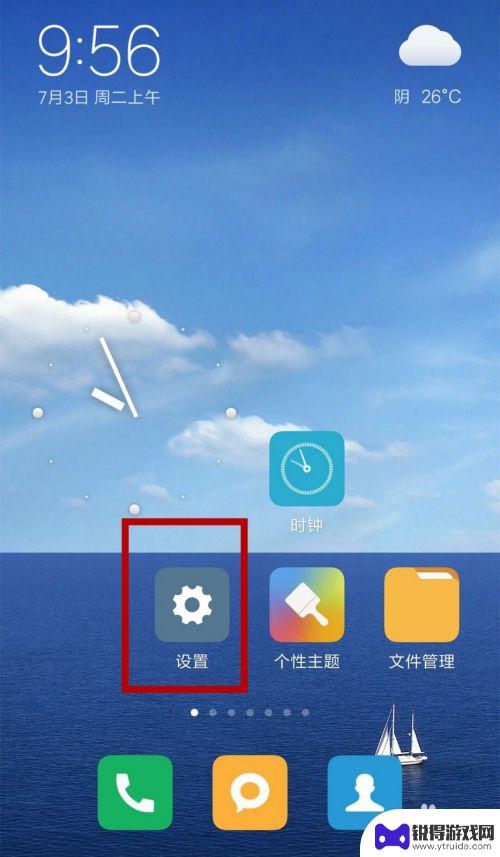
2.弹出“设置”选项,向下拉,选择“更多应用”。
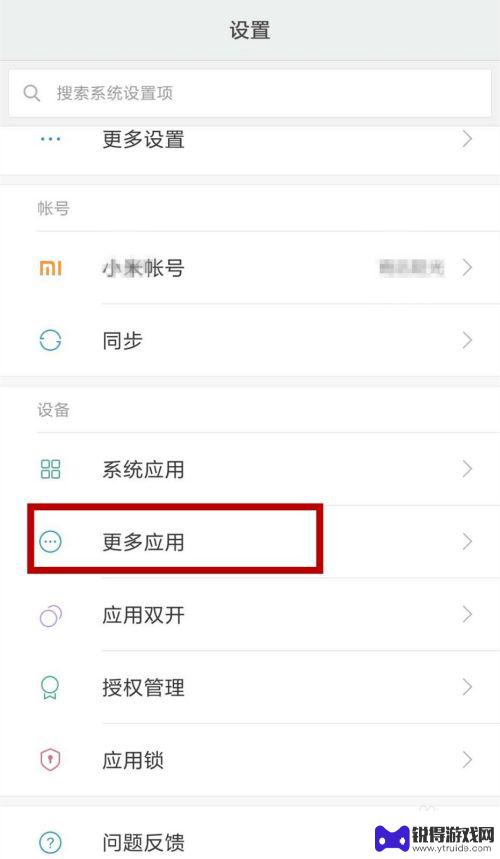
3.在“应用管理”中,选择“微信”选项。
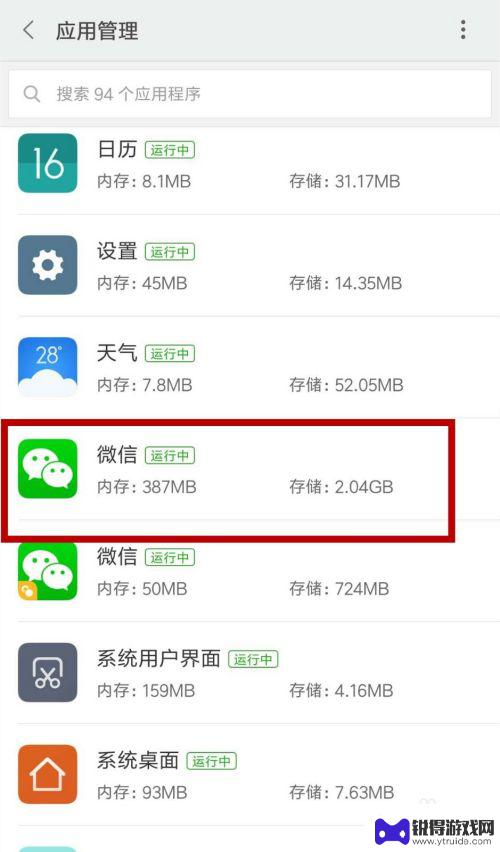
4.选择“权限管理”。在这里,我们看到有8项允许。
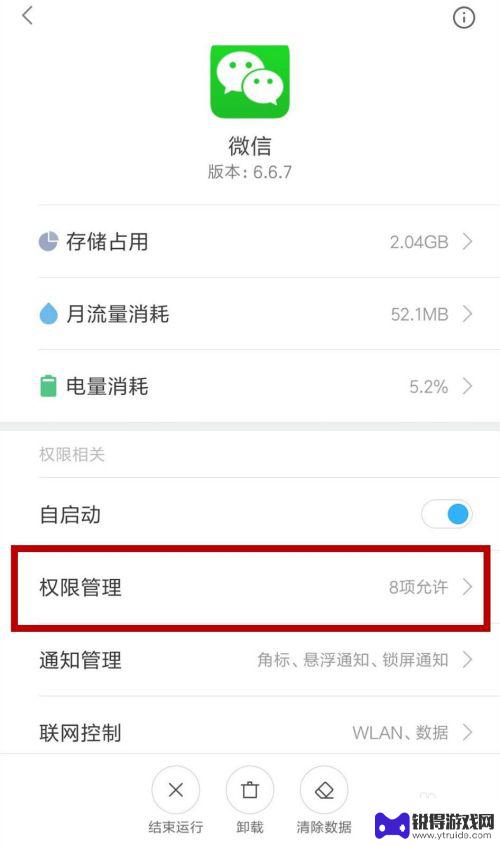
5.找到”显示悬浮窗“,在这里我们看到后面显示”X“,说明没有打开来,点击一下。
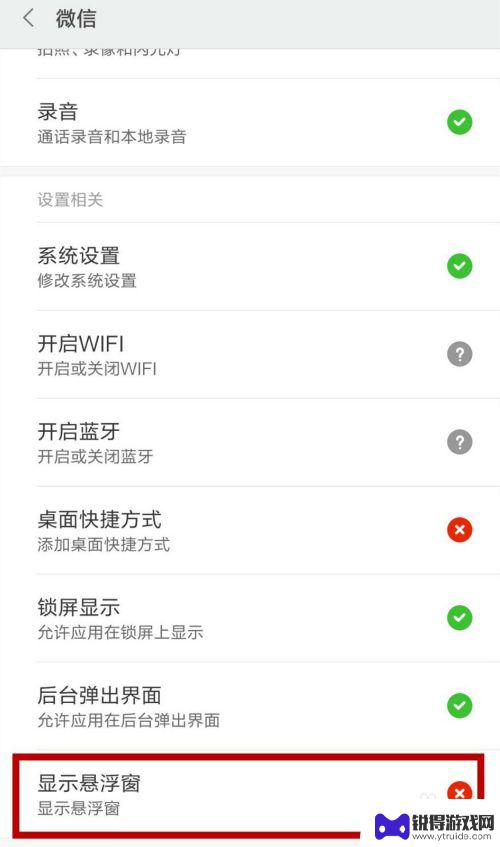
6.弹出“悬浮窗“的选项,选择”允许”,设置便成功了。
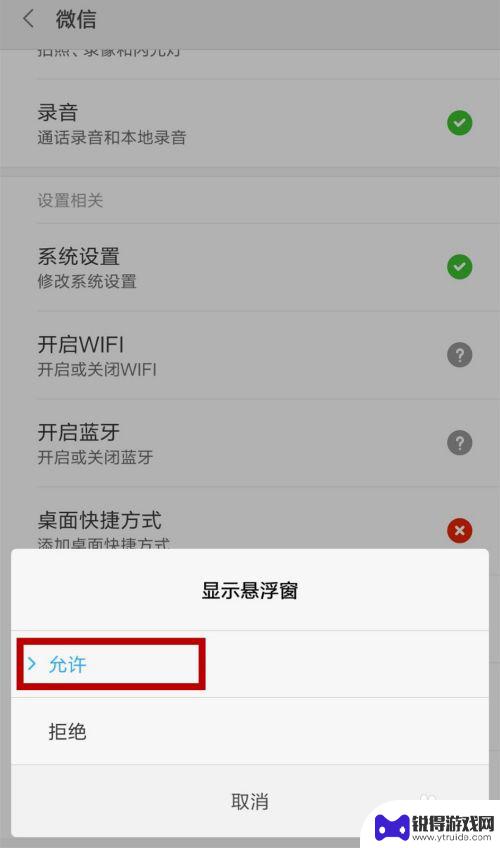
7.与好友发进行视频或语音通话,按通知界面上的如图箭头按钮。或手机上的home键,便可将通话界面最小化了。
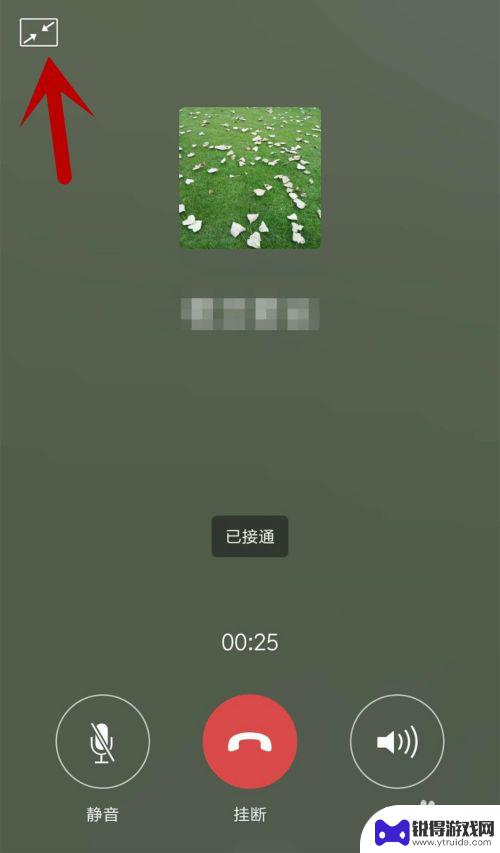
8.在任何状态下,只要按一下悬浮窗,便可返回通知界面了。
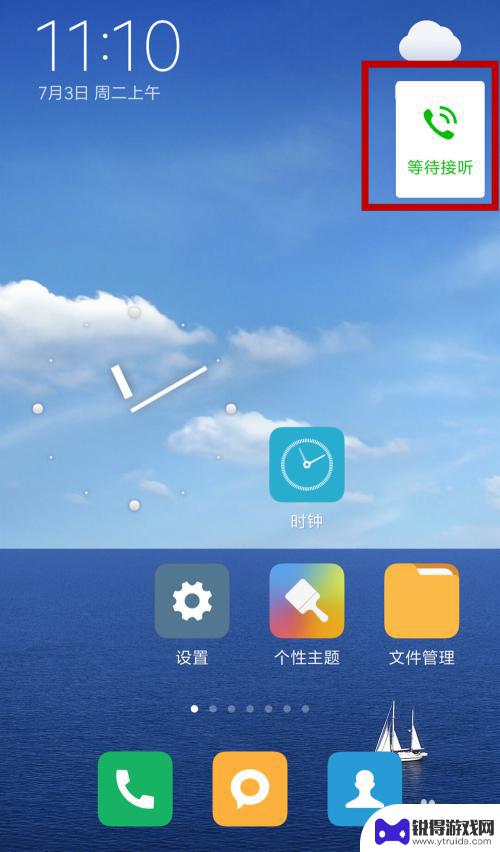
以上就是如何调整手机通话界面大小的全部内容,碰到同样情况的朋友们赶紧参照小编的方法来处理吧,希望能够对大家有所帮助。
热门游戏
- 相关教程
- 小编精选
-
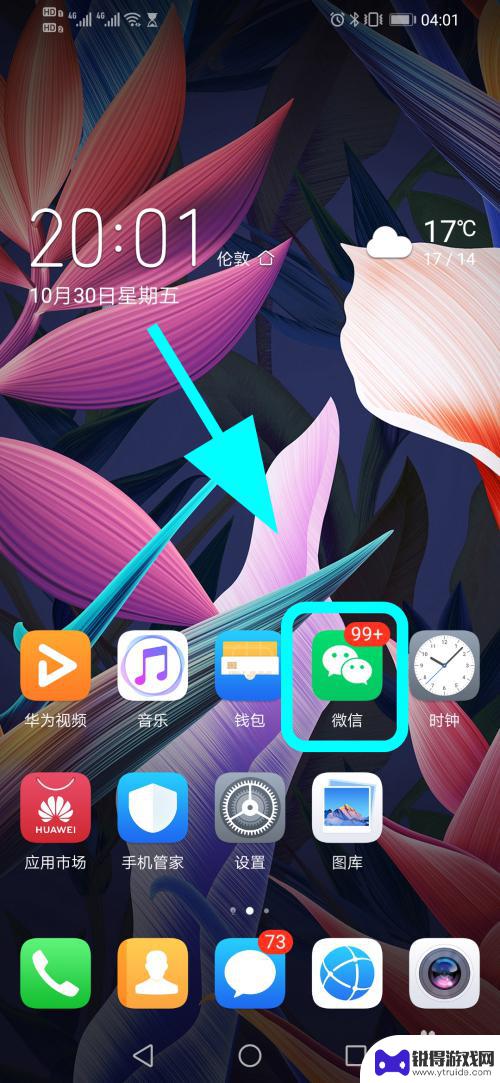
苹果手机接不到微信语音通话 苹果手机微信电话不弹出接听界面怎么解决
苹果手机接不到微信语音通话,近日,有不少苹果手机用户反映,使用微信进行语音通话时出现了接不到电话的问题,在进行微信语音通话时,苹果手机并未弹出接听界面,导致无法正常接听电话。这...
2023-10-18
-
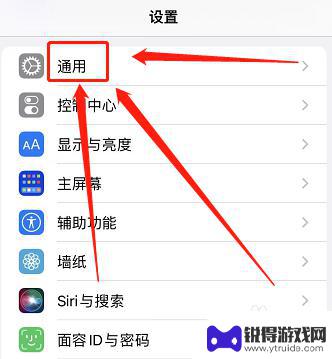
苹果手机如何使用微信视频 苹果手机微信视频悬浮窗设置方法
苹果手机如何使用微信视频?苹果手机微信视频悬浮窗设置方法是许多用户关心的问题,在日常生活中,我们经常使用微信进行视频通话或观看视频,而苹果手机的悬浮窗功能能够让我们更加方便地进...
2024-04-17
-
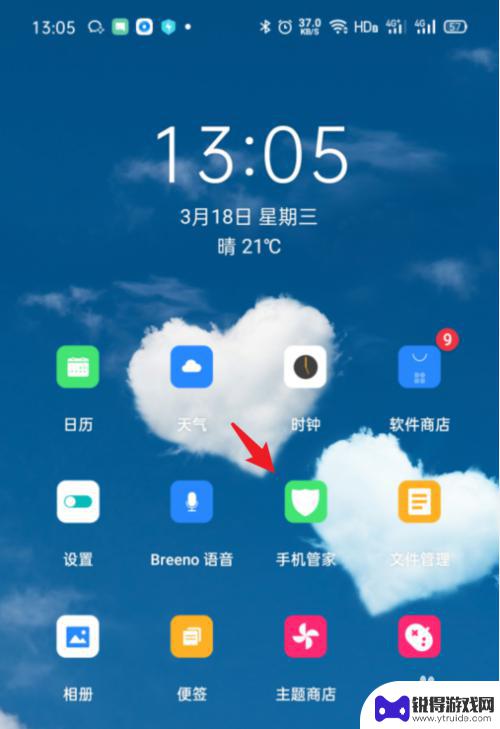
oppo怎么关掉悬浮窗 OPPO手机悬浮窗怎么用
在使用OPPO手机时,有时候会遇到弹出的悬浮窗口扰乱了正常操作,让人感到困扰,如何关掉这些悬浮窗口呢?操作起来并不复杂。只需进入手机的设置界面,找到悬浮窗口相关的设置选项,然后...
2024-04-10
-
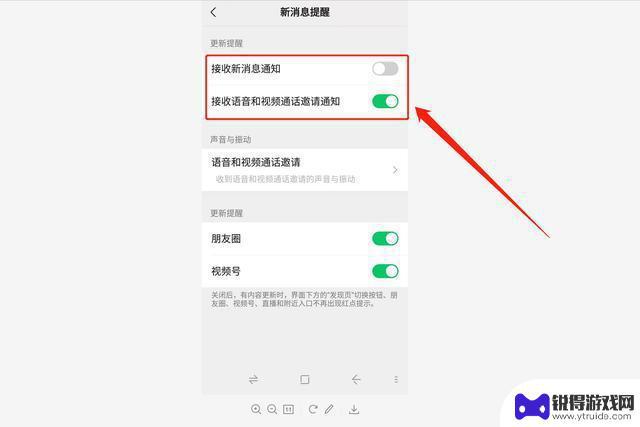
微信通话与来电冲突怎么设置 电话会打断微信语音通话吗
在日常生活中,我们经常会遇到微信通话和来电冲突的情况,当我们正在进行微信语音通话时,突然接到一个来电,这时候我们就会面临一个选择:是接听来电还是继续微信通话?大家都知道,电话会...
2024-03-22
-
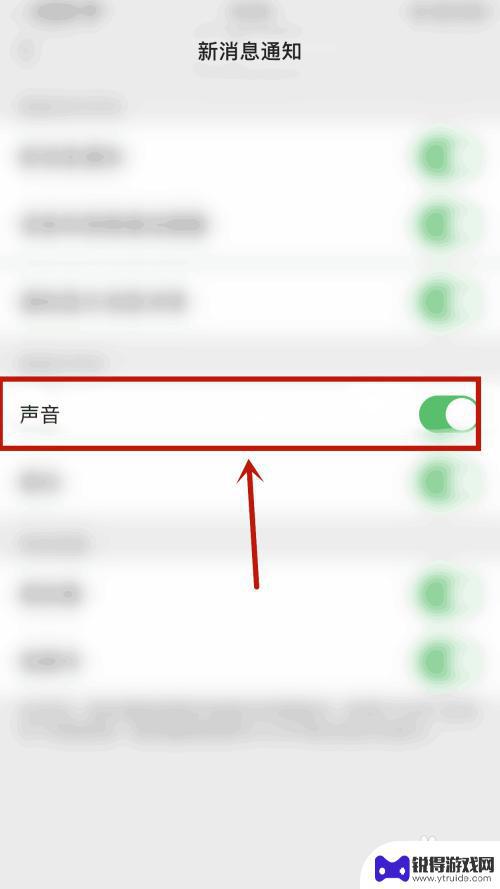
苹果手机微信通话声音小怎么办,手机正常 苹果手机微信语音声音小怎么解决
近年来苹果手机作为一款备受瞩目的智能手机,其在通话质量上一直备受赞誉,近期一些用户反映,在使用微信进行语音通话时,声音变得异常微弱。尽管手机本身的通话声音正常,但微信通话却出现...
2024-02-07
-
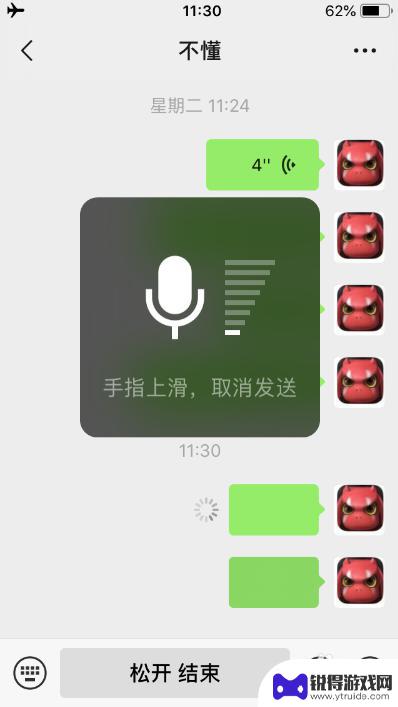
苹果手机微信语音通话没有声音怎么办 苹果手机微信语音没有声音如何解决
苹果手机微信语音通话没有声音是一种常见的问题,许多用户在使用微信语音通话时可能会遇到这个情况,造成这个问题的原因可能有很多,例如软件设置问题、网络连接问题或者是手机硬件故障。不...
2024-01-30
-

苹果6手机钢化膜怎么贴 iPhone6苹果手机如何正确贴膜钢化膜
苹果6手机作为一款备受追捧的智能手机,已经成为了人们生活中不可或缺的一部分,随着手机的使用频率越来越高,保护手机屏幕的需求也日益增长。而钢化膜作为一种有效的保护屏幕的方式,备受...
2025-02-22
-

苹果6怎么才能高性能手机 如何优化苹果手机的运行速度
近年来随着科技的不断进步,手机已经成为了人们生活中不可或缺的一部分,而iPhone 6作为苹果旗下的一款高性能手机,备受用户的青睐。由于长时间的使用或者其他原因,苹果手机的运行...
2025-02-22















